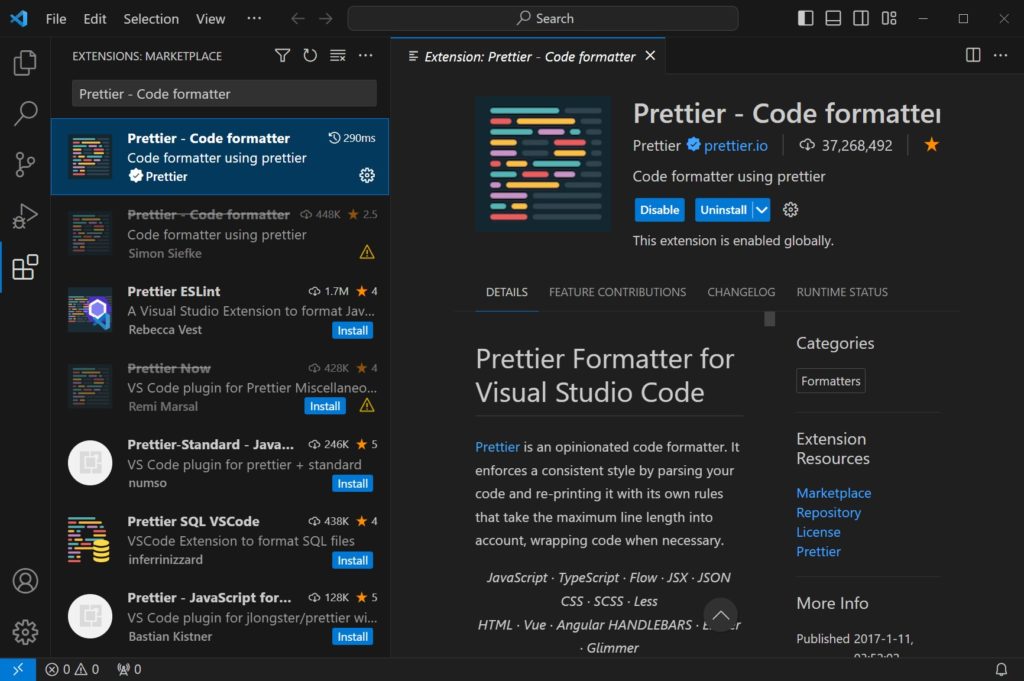Visual Studio Code 中安裝和配置 Prettier – Code formatter 插件
Prettier – Code formatter 是一個非常流行的 Visual Studio Code 擴展插件,用於自動格式化代碼,確保代碼風格的一致性。它可以自動調整代碼的縮進、換行、引號等,使代碼更加整潔和易讀。
步驟 1:安裝 Prettier – Code formatter 插件
- 打開 Visual Studio Code:
- 啟動您的 Visual Studio Code 編輯器。
- 訪問擴展插件市場:
- 點擊左側工具欄上的 Extensions 圖標,或按下快捷鍵
Ctrl+Shift+X,這將打開擴展插件市場。
- 點擊左側工具欄上的 Extensions 圖標,或按下快捷鍵
- 搜索 Prettier – Code formatter 插件:
- 在 Extensions 面板的搜索框中輸入 “Prettier – Code formatter”。
- 安裝 Prettier – Code formatter 插件:
- 在搜索結果中找到由 Prettier 發布的 Prettier – Code formatter 插件,然後點擊 Install 按鈕進行安裝。
- 等待安裝完成:
- 安裝過程會自動進行。安裝完成後,插件狀態會顯示為 Installed,這表明您已成功安裝 Prettier 插件。
步驟 2:配置 Prettier – Code formatter 插件
安裝完成後,您可以進行一些配置來確保 Prettier 能夠自動格式化您的代碼,並與 PHP Intelephense 插件配合使用。
- 啟用 Format on Save 功能:
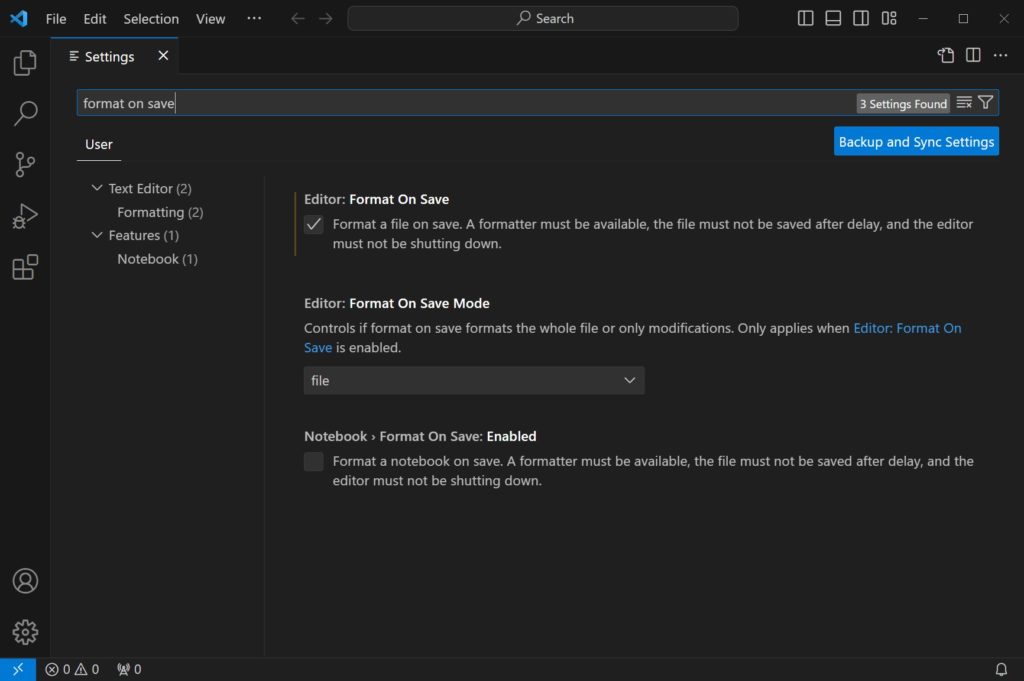
- 點擊左下角的 齒輪圖示(設定),並選擇 Settings,或者使用快捷鍵
Ctrl+,打開設定界面。 - 在設定搜索框中輸入 “format on save”,然後勾選 Editor: Format on Save 選項,確保這個功能是開啟的。這樣,每次保存文件時,Prettier 都會自動格式化代碼。
- 點擊左下角的 齒輪圖示(設定),並選擇 Settings,或者使用快捷鍵
- 與 PHP Intelephense 配合使用:
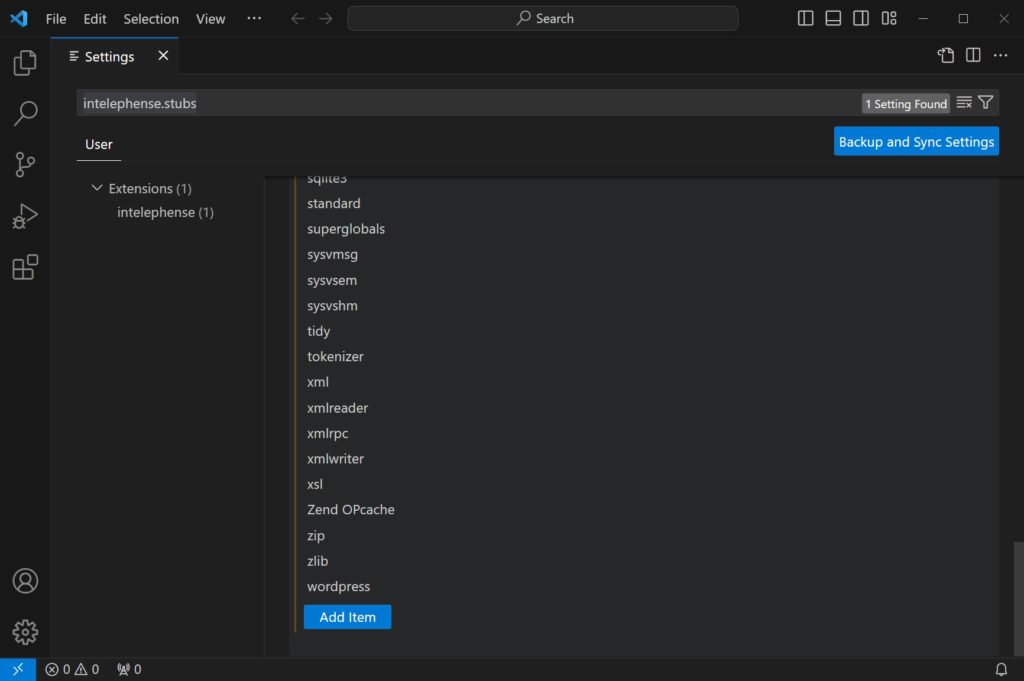
- 為了讓 Prettier 更好地與 PHP Intelephense 配合工作,您需要進一步配置:
- 在設定搜索框中輸入 “intelephense.stubs”。
- 點擊 Add Item,將 wordpress 添加到清單中。這樣,PHP Intelephense 將會識別和補全 WordPress 相關的代碼結構,並與 Prettier 共同作用,保持代碼的一致性和整潔性。
- 其他配置選項(可選):
- 您可以根據個人偏好調整 Prettier 的格式化規則,例如使用單引號還是雙引號、最大換行長度、是否加上分號等。這些選項可以在 Settings 中搜索 “Prettier” 來進行配置。
步驟 3:使用 Prettier 自動格式化代碼
- 手動格式化代碼:
- 除了自動格式化,您也可以隨時通過右鍵菜單選擇 Format Document 或使用快捷鍵
Shift+Alt+F來手動格式化當前文件。
- 除了自動格式化,您也可以隨時通過右鍵菜單選擇 Format Document 或使用快捷鍵
- 檢查代碼風格:
- 在每次保存文件時,Prettier 都會自動格式化代碼。這能幫助您保持代碼的一致性,讓整個項目的代碼風格統一。
- 與團隊協作:
- 當與團隊合作時,您可以在項目的根目錄下創建一個
.prettierrc配置文件,將格式化規則保存其中,這樣所有團隊成員都可以使用相同的代碼風格。
- 當與團隊合作時,您可以在項目的根目錄下創建一個